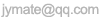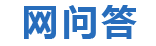
网问答>>如何在word2003文档中显示或隐藏段落样式?
 问题
问题
如何在word2003文档中显示或隐藏段落样式?
时间:2024-05-03 17:23:23
如何在word2003文档中显示或隐藏段落样式?
 最佳回答
最佳回答
使用段落样式是编辑word文档格式的核心内容,内置样式实际上就是一系列的段落格式组合,即包括了字体样式、段落对齐、段落缩进格式、段落行距和段中不分页等多种格式,无需用户一一进行手动设置。word文档中查看样式和显示样式的操作方法如下: 一、查看样式 将插入点定位于段落后,在“格式”工具栏中的样式框中显示的便是当前段落应用的样式。若要查看当前文档使用的所有样式,可以按以下操作进行。 1、在word文档中切换到普通视图或大纲视图。 2、选择【工具】→【选项】菜单命令,在打开的“选项”对话框中单击“视图”选项卡。 3、在“大纲视图和普通视图选项”选项栏中的“样式区宽度”文本框中输入样式区宽度,如“3厘米”。 4、单击确定按钮,当前文档中所用到的段落样式将显示在左侧的样式区中,如图1所示。图1 二、显示样式 若要对样式进行应用和编辑,可以通过“样式和格式”任务窗格来完成,方法是选择【格式】→【样式和格式】菜单命令,打开“样式和格式”任务窗格,其中显示的便是当前文档中的样式,默认状态下新建的空白文档中只显示了Word 2003默认的4种样式,如图2所示。图2 在“样式和格式”任务窗格中可以改变显示的样式列表,方法是在其下方的“显示”下拉列表框中选择一种显示方式,如图3所示,其各选项的作用如下。图3 有效格式:显示Word默认的4种样式及当前文档中已经使用的样式。 使用中的格式:显示当前文档中正在使用的所有样式。 有效样式:显示当前文档中的内置样式。 所有样式:显示当前文档中的所有内置样式及自定义样式。 自定义:选择后将打开“格式设置”对话框,可以从中自定义要显示的样式。 显示样式后将鼠标指针指向“请选择要应用的格式”列表框中的某一样式并停留片刻,将出现一段黄底黑字的文本,该文本描述了此样式的具体内容,如图4所示。图4 我们需要注意的事:“请选择要应用的格式”列表框中已显示了相关的样式,若找不到指定的样式,可以选择“显示”下拉列表框中的“所有样式”进行查看。关于样式的操作基本上都与“样式和格式”任务窗格操作有关,若该窗格没有被打开,则应先打开它。
时间:2024-05-03 17:23:32
本类最有帮助
- 拉那提是新疆哪个地区关于新疆拉那提简介
- 新疆法图麦是什么意思新疆法图麦指的是啥
- 西藏土特产有哪些西藏有哪些土特产
- 新疆的人口和国土面积新疆的位置在哪里
- 新疆面积多少平方公里新疆面积和人口数量
- 新疆的人口和面积新疆有多少人口面积多少
- 新疆占地面积新疆在哪里
- 新疆有什么特产
- 新疆135岁老人是谁
- 新疆地理位置新疆的气候
- 教育学中教育原理有何理论功能?
- 问题儿童都来自异世界?
- 怎样教孩子来表达母亲节的感恩如何教导孩子表达母亲
- 全国母乳喂养宣传日主题全国母乳喂养宣传日是什么?
- 小孩吃鼻屎是怎么回事小孩吃鼻屎是为什么
- 英雄王二小的故事100字英雄王二小的故事简概
- 全国母乳喂养宣传日关于全国母乳喂养宣传日介绍
- 全国母乳喂养日是什么时候全国母乳喂养日的由来
- 如何在皇家守卫军3中触发三次挑衅?
- pg电子游戏放水时间
- 泰拉瑞亚炸弹怎么做泰拉瑞亚炸弹如何做
- 九州逆龙剑官网安卓游戏如何下载
- 陌陌狼人杀怎么炸房陌陌狼人杀炸房的方法
- 开心水族箱百度版安卓游戏官方下载
- 国内参与人数最多的棋牌视频游戏网站有哪些
- 安庆真人麻将四人麻将打钱5元以下是多少
- 死亡空间3一直举着枪 死亡空间3一直举着枪怎么办
- 我的steam游戏下载暂停,点完还是暂停怎么办?
- 属于我国宪法的基本原则有
- 台湾金萱茶属于什么茶台湾金萱茶是什么茶
- 为众人抱薪者,不可使其冻毙于风雪什么意思 为众人抱
- 台湾金钟奖什么水平
- 我国历史上哪一个汉奸家族人尽皆知
- 延安整风的重要历史意义延安整风的重要历史意义是什
- 狼牙山五壮士的中心思想 狼牙山五壮士中心思想主要内
- 什么是三个代表三个代表的介绍
- 延安整风主要内容是什么延安整风内容介绍
- 延安整风基本方针是什么延安整风简单介绍
- 请问前辈:穿青族是否得到国家或地方政府承认?谢谢!
- 西安事变的发动是怎么回事
- 翡翠丝瓜疙瘩汤的做法家常翡翠丝瓜疙瘩汤的做法
- cdr设置不规则间距与文字间距为0?
- 董必武的诗句烟雨迷蒙烟雨迷蒙访旧踪描述的是哪里
- 五反是哪五反五反的政治形势是怎样的
- 我国为什么不发展核动力航母
- 共产主义包括哪三个方面的含义共产主义的含义是什么
- 十九打大主要内容十九大主题是什么
- 开斋节的传说 开斋节有什么传说
- 东突厥是什么民族东突厥相关历史介绍
- 毛主席生平简介?
网问答为提供知识和解答各类疑难的平台,目标是做到有问必答解决您遇到的各类问题.本站内容均为网友发表,并不代表本站立场!
Copyright © 2008-2013 www.wangwenda.com All rights reserved.冀ICP备12000710号-1
投诉邮箱: